En guide till säkerhetsinställningar för Windows 10

Windows 10 erbjuder ett spektrum av säkerhetsinställningar för att hålla datorn säker. Men navigering så många säkerhetsalternativ kan vara komplex och förvirrande för den genomsnittliga företagsägaren. Du hittar dessa inställningar utspridda över hela kontrollpanelen, vilket innebär att du inte hittar alla säkerhetsalternativ på en sida.
För att hjälpa dig med säkerhetsinställningarna för Windows 10 är det fem viktiga säkerhetsrisker att överväga och hur att fixa dem. Därifrån hittar du också andra säkerhetsalternativ för att hålla datorn säker.
1. Sekretess
En säkerhetsrisk med Windows 10 är delningen av privata data, särskilt för användning av personliga tjänster. Till exempel tilldelar Windows 10 automatiskt ett annonserings-ID till varje användare för att tillhandahålla skräddarsydda annonser medan de surfar på webben och använder stödda appar. Microsoft samlar också in och synkroniserar användarnas data med sina servrar, vilket är särskilt problematiskt för företagsanvändare.
För att skydda din integritet kan du i Windows 10 avaktivera specifika typer av datadelning. Så här:
- Gå till Inställningar.
- Klicka på Sekretess.
- Klicka på fliken Allmänt.
Härifrån kan du växla mellan olika sekretessinställningar, t.ex. inaktivera annonserings-ID och platsspårning. Du kan också begränsa åtkomsten till din kamera och mikrofon, samt styra vilka appar som har tillgång till dina kontakter, kalender och meddelanden. Du kan ange hur mycket data Microsoft samlar om ditt tal, skrivning och annan datoranvändning för att personifiera Cortana och andra tjänster.
2. Windows-uppdateringar
Liksom tidigare versioner av Windows skickar Windows 10 regelbundna programuppdateringar, korrigeringar och säkerhetspatchar och installerar dem sedan automatiskt. Problemet uppstår när uppdateringar störa ditt arbete eller saktar prestanda och när det finns säkerhetsrisker för att installera dem.
Även om användare inte har frihet att välja delar av en uppdatering att installera, gör säkerhetsinställningarna för Windows 10
Så här får du tillgång till dina Windows-uppdateringsinställningar:
- Klicka på Start-knappen.
- Gå till Inställningar.
- Välj Uppdatering och säkerhet
- Välj Windows Update till vänster.
- Klicka på Avancerade alternativ.
Härifrån kan du välja att installera uppdateringar automatiskt när du inte använder datorn, och se till att uppdateringarna kommer direkt från Microsoft och inte tredjepartsnät eller -tjänster.
3. Wi-Fi-inställningar
Att säkra dina Wi-Fi-inställningar är ett av de bästa sätten att skydda dig mot cyberattack. Windows 10 gör det lättare att hitta och ansluta till hotspots, men det gör det med betydande säkerhetsrisker. Hackers kan enkelt komma åt din privata data via offentliga nätverk, så det bästa sättet är att stänga av anslutningar till öppna hotspots. Du kan göra det genom att gå till Inställningar, klicka på Nätverk och Internet och sedan välja Hantera Wi-Fi-inställningar.
Med Windows 10 kan du också dela dina Wi-Fi-anslutningar med vänner med vissa appar, till exempel Facebook och Outlook. Även om konceptet är bra i teorin och när dina vänner verkligen behöver det är det i allmänhet en säkerhetsrisk om den alltid är påslagen. Du kan inaktivera Wi-Fi-delning på sidan Nätverk och Internet.
4. Säkerhetskopieringar
Windows 10 kan automatiskt skapa säkerhetskopior för att återställa ditt system vid en krasch eller cyberattack. Dessa säkerhetskopior är dock inte säkra och kan nås av alla som hackar in i din dator. Som ett alternativ kan du skapa din egen helhetsbild på externt lagringsutrymme, till exempel en USB, DVD eller en extern enhet.
Så här:
- Öppna Kontrollpanelen.
- Gå till Filhistorik.
- Klicka på System Image Backup.
- Välj var du vill spara din säkerhetskopia.
- Klicka på Start säkerhetskopiering.
Om du har Windows 10 Professional skyddar du också din säkerhetskopia. Högerklicka på filen, klicka på Avancerat och markera rutan bredvid "Kryptera innehåll för att säkra data". Du måste då ange ditt Windows 10 lösenord för att öppna och köra backupen.
5. Dolda tillägg
För att ge Windows 10 ett renare utseende, döljer operativsystemet automatiskt filtillägg. Till exempel kommer ditt budgetkalkylblad helt enkelt att säga "budget" istället för "budget.xlsx." Uppgiften är att dölja filtillägg ger gränssnittet en mindre rotig utseende. Nackdelen är att det är lätt att oavsiktligt öppna skadliga filer som bara ser säkert ut eftersom du inte kan se vilken typ av fil de är.
Som säkerhetsåtgärd kan det vara säkrare för vissa användare att visa filtillägg.
Så här stoppar du Windows 10 från att dölja filtillägg:
- Gå till Kontrollpanelen.
- Öppna Filutforskaralternativ.
- Klicka på fliken Visa.
- Avmarkera " Dölj tillägg för kända filtyper. "
Här kan du också justera inställningar för dolda filer. Vissa filer döljs automatiskt av Windows 10, men vissa virus och skadliga program lagrar även sig i ditt system som dolda filer. För att ta bort filer, välj "Dolda filer och mappar" till "Visa dolda filer, mappar och enheter" och avmarkera "Dölj tomma enheter".

Att anställa din första anställd kan ibland verka skrämmande. Och om det inte gör det gör du det inte rätt. En av de största misstag som företagare gör är att de bara kan gå till någon de känner, till exempel en vän eller en familjemedlem, betala dem något, och det skulle vara det. Men även om vi kan ha kära minnen av familjeägda lokala butiker, kan de flesta företag inte jobba på det sättet.
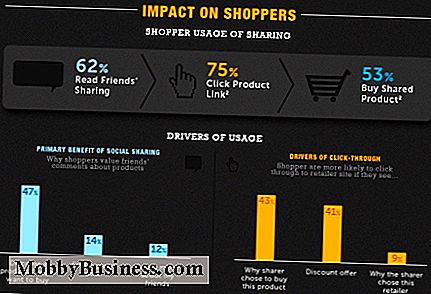
Hur social del påverkar online shopping
Social delning har blivit en vanlig aktivitet, säger en ny studie. Nästan två tredjedelar av alla online-kunder har läst produktrelaterade kommentarer från vänner på Facebook. Och det här sätter ett leende på köpmänens ansikten - tre fjärdedelar av dessa shoppare har klickat igenom för att besöka produktsidan på återförsäljarens webbplats.



